广联达算量软件楼梯的画法
广联达图形算量的操作流程

广联达图形算量的操作流程我们大家手工做时一般是:先是平整场地,土方开挖,打夯,垫层,基础……我们图形算量软件的作法的思路:先做标准层.在标准层做好之后就是把标准层向上向下复制,然后把标准做一些适当的修改。
所以标准层是非常重要的,我们在处理时要加倍小心.(重点强调)软件的操作流程:进入图形算量项目管理楼层定义一层号、层高、建筑面积增减及楼层总信息(一层必须单存在)轴线管理一输入主轴线、辅助轴线绘图一所有实体的属性定义、画实体等操作汇总计算(注意在汇总之前每层都生成一次房间)查工程量清单,工程量计算书等退出GCL99软件用GBG99或其培训它软件取、凋价汇总计算、打印输出预算书。
图形自动计算工程量操作流程一、总信息:双击广联达图形算量软件一点确认一新建一在项目代号栏内输入工程代号(自己定义代号)一选计算规则一在项目名称栏内输入工程名称(其它可以不输入)一点确认一点楼层一点楼层定义一在楼层号内输入1一打回车一层高输入3°2m—打回车一2层一打回车一3m—打回车3层一打回车一2.4m—点小三角形一建筑面积选择不计算一点楼层换算一在楼层换算对话框内单击鼠标左键选择如下内容:楼层号砖墙砂浆标号砼墙混凝土标号梁混凝土标号板混凝土标号柱混凝土标号1M10碎C30碎C30碎C302M7.5碎C25碎C25碎C253M5碎C20碎C20碎C20点确认一外墙裙高1000一室外地坪相对标高栏内填-0。
45一散水宽度填1000一点确认。
二、轴线:点辅助轴线按扭一点正交主轴按扭一在屏幕上任点一下左键一点下开间一输入轴距相应数字(按图输入轴距,注:轴线号可以自己定义)一点左进深一输入相应轴距(轴线号也可以自己定义)一点确认三、墙体:1、墙体属性定义:点墙体按扭一点属性定义按扭一墙体名称WQ37—墙体材质点小三角形选机红砖一墙体类别点小三角形选外墙一厚度选(或填)370一其它可不输入,(注:轴线距左墙皮宽默认250是表示偏轴线,如果梁、墙体是中轴,可改成185)点做法一点查询(或直接输入3-6、4-1)一点与属性定义相匹配的子目一选3-6、4—1一点选择子目一保存其它墙体采用同样的方法定义NQ24(3—2、4-16)、NRQ24(3—6、4—1)、基础WQ37(3—1换M10)、基础WQ24(3-1换M10)、WQ24(3—6、4—1).(注:在这里定义一个虚墙XQ,墙体材质选其它,类别选虚墙,厚度填1),点保存,基础墙要注意换算标号,因在总信息里基础墙没有定义标号。
广联达的计算方法
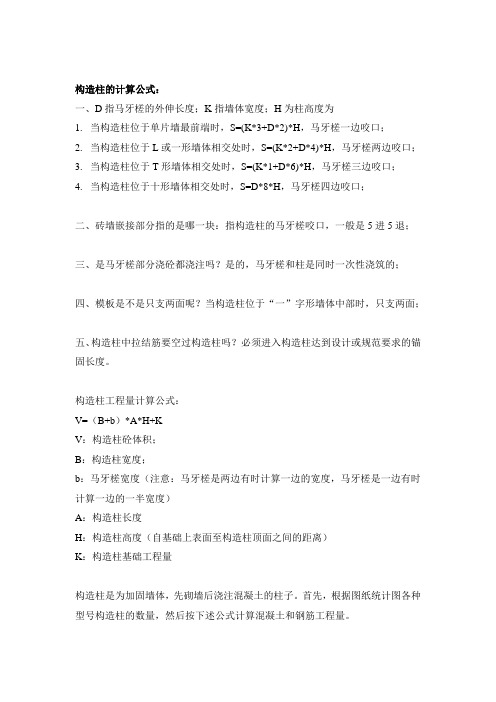
构造柱的计算公式:一、D指马牙槎的外伸长度;K指墙体宽度;H为柱高度为1.当构造柱位于单片墙最前端时,S=(K*3+D*2)*H,马牙槎一边咬口;2.当构造柱位于L或一形墙体相交处时,S=(K*2+D*4)*H,马牙槎两边咬口;3.当构造柱位于T形墙体相交处时,S=(K*1+D*6)*H,马牙槎三边咬口;4.当构造柱位于十形墙体相交处时,S=D*8*H,马牙槎四边咬口;二、砖墙嵌接部分指的是哪一块:指构造柱的马牙槎咬口,一般是5进5退;三、是马牙槎部分浇砼都浇注吗?是的,马牙槎和柱是同时一次性浇筑的;四、模板是不是只支两面呢?当构造柱位于“一”字形墙体中部时,只支两面;五、构造柱中拉结筋要空过构造柱吗?必须进入构造柱达到设计或规范要求的锚固长度。
构造柱工程量计算公式:V=(B+b)*A*H+KV:构造柱砼体积;B:构造柱宽度;b:马牙槎宽度(注意:马牙槎是两边有时计算一边的宽度,马牙槎是一边有时计算一边的一半宽度)A:构造柱长度H:构造柱高度(自基础上表面至构造柱顶面之间的距离)K:构造柱基础工程量构造柱是为加固墙体,先砌墙后浇注混凝土的柱子。
首先,根据图纸统计图各种型号构造柱的数量,然后按下述公式计算混凝土和钢筋工程量。
1.混凝土工程量:柱高*断面面积*柱根数=立方米m³(柱高:自柱基上表面至柱顶面高度,或自地圈梁顶面至屋顶圈梁顶面高度)构造柱计算时要分三段:+-0.000以下至基础底部的部分,+—0.000以上至屋面部分,女儿墙部分。
构造柱体积(V)=[外墙上的构造柱总截面面积/外墙厚+内墙上的构造柱总截面面积/内墙厚]*内外墙平均厚*构造柱总高,当内外墙厚度相等时更为准确。
2.钢筋工程量:主筋:主筋长*根数*比重(kg/m)*柱根数=kg箍筋:柱断面周长*(柱高/@)*比重(kg/m)*柱根数=kg式中主筋长=柱高+伸入地圈梁长+上下的直钩长+42.5dn(n为层数),因为主筋在+-0.00和层楼板处搭接,并在搭接区段箍筋加密为A6@100另,有的构造柱有马牙槎,其宽为60mm其模板面积=(构造柱宽+马牙槎宽)*柱高混凝土体积=(柱断面面积+(马牙槎宽/2)*宽)*柱高广联达楼梯的画法:1、广联达2008图形算量里‘楼梯’是组合构件,楼梯段和休息平台以及梯梁等是被组合构件(应在各自的绘图界面先分别定义再进行画图),它们是组合与被组合的关系; 2、楼梯段(注意分别定义标高)的下面还需要按设计进行画休息平台(画板及两个休息平台并分别定义标高),你还可以把楼梯梁画上,然后进行楼梯构件整体组合(画完楼梯段、休息平台、平台梁、斜梁及楼梯与楼板连接的梁等全部相关构件后,点击“楼梯”——新建组合构件——按绘图界面最下面的文字提示进行一步一步的操作即可。
广联达图形算量软件的操作思路及流程
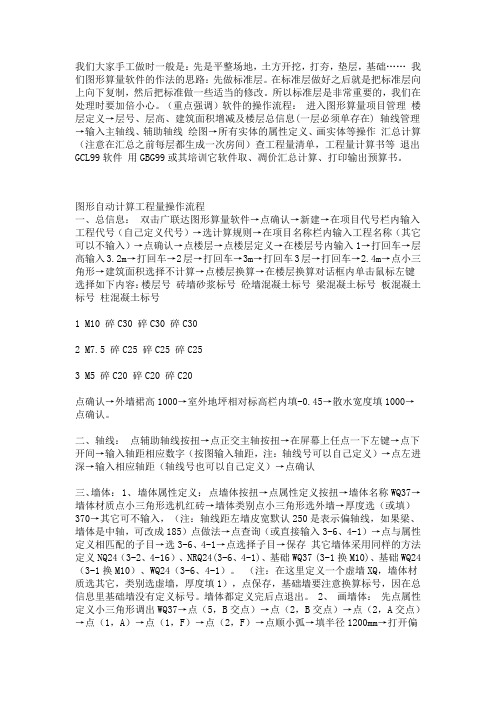
我们大家手工做时一般是:先是平整场地,土方开挖,打夯,垫层,基础…… 我们图形算量软件的作法的思路:先做标准层。
在标准层做好之后就是把标准层向上向下复制,然后把标准做一些适当的修改。
所以标准层是非常重要的,我们在处理时要加倍小心。
(重点强调)软件的操作流程:进入图形算量项目管理楼层定义→层号、层高、建筑面积增减及楼层总信息(一层必须单存在) 轴线管理→输入主轴线、辅助轴线绘图→所有实体的属性定义、画实体等操作汇总计算(注意在汇总之前每层都生成一次房间)查工程量清单,工程量计算书等退出GCL99软件用GBG99或其培训它软件取、凋价汇总计算、打印输出预算书。
图形自动计算工程量操作流程一、总信息:双击广联达图形算量软件→点确认→新建→在项目代号栏内输入工程代号(自己定义代号)→选计算规则→在项目名称栏内输入工程名称(其它可以不输入)→点确认→点楼层→点楼层定义→在楼层号内输入1→打回车→层高输入3.2m→打回车→2层→打回车→3m→打回车3层→打回车→2.4m→点小三角形→建筑面积选择不计算→点楼层换算→在楼层换算对话框内单击鼠标左键选择如下内容:楼层号砖墙砂浆标号砼墙混凝土标号梁混凝土标号板混凝土标号柱混凝土标号1 M10 碎C30 碎C30 碎C302 M7.5 碎C25 碎C25 碎C253 M5 碎C20 碎C20 碎C20点确认→外墙裙高1000→室外地坪相对标高栏内填-0.45→散水宽度填1000→点确认。
二、轴线:点辅助轴线按扭→点正交主轴按扭→在屏幕上任点一下左键→点下开间→输入轴距相应数字(按图输入轴距,注:轴线号可以自己定义)→点左进深→输入相应轴距(轴线号也可以自己定义)→点确认三、墙体: 1、墙体属性定义:点墙体按扭→点属性定义按扭→墙体名称WQ37→墙体材质点小三角形选机红砖→墙体类别点小三角形选外墙→厚度选(或填)370→其它可不输入,(注:轴线距左墙皮宽默认250是表示偏轴线,如果梁、墙体是中轴,可改成185)点做法→点查询(或直接输入3-6、4-1)→点与属性定义相匹配的子目→选3-6、4-1→点选择子目→保存其它墙体采用同样的方法定义NQ24(3-2、4-16)、NRQ24(3-6、4-1)、基础WQ37 (3-1换M10)、基础WQ24(3-1换M10)、WQ24(3-6、4-1)。
(整理)广联达软件图形算量学习课件

广联达课件图形算量:双击“”打开算量工程单击“新建向导”修改工程名称,选择“计算规范”单击下一步在工程信息中要注意“室外地坪相对标高”的修改(-0.45)单击下一步编制信息无需修改单击下一步单击完成。
楼层信息单击“插入楼层”在层高里输入层高,底标高只需要输入首层底标高即可(其他层底标高自动累加)修改下方混凝土标号,双击标号单击倒三角,选择相应混凝土标号。
在一层中修改完标号后单击“复制到其他楼层”选择与修改成信息相同的楼层单击确定。
绘图输入轴网单击“绘图输入”单击“轴网”单击“定义”单击“新建”“新建正交轴网”在“下开间”“左进深”添加轴间距单击“绘图”单击“确定”柱单击“柱”前“+”单击下一级“柱”单击“新建”新建“矩形柱”修改柱的属性,套取清单依次建立其他框架柱。
单击“绘图”(1)单击“点”按钮单击轴线交点柱子即绘制成功。
(2)单击“旋转点”按钮单击轴线交点选择柱放置方向,单击另一交点、。
当柱子绘制方向不对时,单击“调整柱端头”单击构件图形柱柱子方向即改变。
偏心柱的绘制(1)绘制“柱”单击“查该标注”在弹出对话框中修改距轴边距。
(2)Ctrl+左键单击“点”按钮按住ctrl键点击轴线交点在弹出对话框中修改轴边距。
梁单击“梁”前“+”单击下一级“梁”单击“新建”新建“矩形梁”修改梁属性,套取清单。
依次建立其他梁。
单击“绘图”(1)单击“直线”点击绘制梁(2)单击“三点画弧”旁的倒三角单击选择下拉菜单中的“逆小弧”在后方空白处填入圆弧半径敲击“Enter”键选择交点,逆时针绘制圆弧。
板单击“板”前的“+”单击下一级的“现浇板”单击“新建”新建“现浇板”修改板名称,厚度属性套取清单子目。
单击“绘图”(1)单击“点”在梁组成的封闭空间,板自动识别梁中心线布置。
(2)单击“智能布置”在下拉菜单中选择“梁中心线”单击选择围成板的四根梁单击右键板自动识别梁中心线布置。
(3)单击“矩形”分别选择单击板所在位置的对角点。
广联达土建算量(板与楼梯)计算规则解析)

涉及现浇板的定额计算规则
• 按图示面积乘板厚以体积计算(梁板 Nhomakorabea接处不得重复计 算),不扣除单个面积0.3m2以内的柱、垛以及孔洞所占 体积。应扣除构件中压形钢板所占体积
• 各类板伸入墙内的板头并入板体积内计算 • 现浇砼空心楼板混凝土按图示面积乘板厚以立方米计算
,其中空心管、箱体及空心部分体积扣除。
• 有梁板的柱高,应自柱基上表面(或楼板上表面)至上 一层楼板上表面之间的高度计算,不扣除板厚
• (2)无梁板的柱高,自柱基上表面(或楼板上表面)至柱 帽下表面的高度计算
• 平板与砖墙上混凝土圈梁相交时,圈梁高应算至板底面 。
• 墙与板相交,墙高算至板底面 • 楼梯与楼板连接时,楼梯算至楼梯梁外侧面 • 有梁板按梁(包括主、次梁)、板体积之和计算,有后
我个人认为这个是绝对不合理我总结的两种情况是根据现场施工工艺来列项和计价的也是能够让审计接受的两种情况建筑工程竣工结算的土建算量审核墙规则设置2020915软件计算规则调整原则凡是计算规则里写扣除软件里选扣凡是计算规则里写不扣软件里选无影响凡是计算规则里写并入软件里选加凡是计算规则里写算到顶面软件里选与无影响凡是计算规则里写算到底面软件里选扣凡是计算规则里写分别计算软件里选主构件扣次构件次构件无影响工程量计算优先顺序基础柱墙梁板接下来演示软件实际设置操作涉及现浇板的模板定额计算规则钢筋混凝土墙板上单孔面积在03m2以内的孔洞不予扣除洞侧壁模板不另增加但突出墙面的侧壁模板应相应增加
浇板带时,后浇板带(包括主、次梁)应扣除。厨房间 、卫生间墙下设计有素混凝土防水坎时,工程量并入板 内,执行有梁板定额【详见右侧详解】
卫生间墙下防水导墙的实际计价把控
这个构件大家都知道的,就是厨房卫生间墙下的防水反梁,也有 人称之为防水堰,还有有习惯称之为翻边,各地的口语叫法不同 ,但原理都是一样的,都是为了阻止室内水源通过砌体流向室外 的。这个构件如何正确的进行列项和计价,也要分两种情况。
广联达造价软件教程经典版

C.工具栏:工具栏提供软件操作的常用功能键和快捷键,包括:常用工 具条、构件工具条、捕捉工具条、修改工具条、窗口缩放工具条,主 要作用就是辅助用户进行快速绘图,以提高用户的应用效率
D.导航栏:导航条主要是显示软件操作的主要流程和常用构件图元,帮 助用户快速进行页面和构件切换;软件中设置了“常用类型”功能, 用户可根据需要把工作中常用的构件放到该菜单下,方便进行构件选 择和切换。
方法二:双击桌面上的广联达工程量清单整 体解决方案快捷图标,左键单击“图形算 量软件”项目,启动软件;(图2.1)
2.新建工程:
第一步:进入图形算量软件GCL V8.0后,鼠标左键点击 【新建向导】按钮,弹出新建工程向导窗口;(图2.3)
第二步:输入工程名称,选择标书模式、计算规则、
清单库和定额库。 (图2.4)注:您可以根据您所在的地区,
• 1、室外地坪相对标高:按照图纸输入准确信
息,此部分信息影响外墙装修工程量及土方回填 工程量,一定要结合图纸或实际准确输入;
• 2、外墙裙高度:根据实际外墙裙高度以毫米为单
位进行输入;
二、工程设置:用户在新建完工程后,可以在导航栏
中的工程设置查看标书模式,计算规则的版本号及定额库 和清单库等信息,如下图所示:(图2.7)
与图纸完全对应;(图11)
• 第五步:点击“确认”按钮新的轴网就建
立成功了;
(图11)
• 第六步:点击“选择”按钮,如果还要新 建轴网可以点击“新建”按钮继续新建轴 网;
• 第七步:在弹出的窗口中选择“确定”按 钮轴网就建立好了;
顺时针旋转为“负”,逆时针旋转为“正”,
广联达图形算量步骤
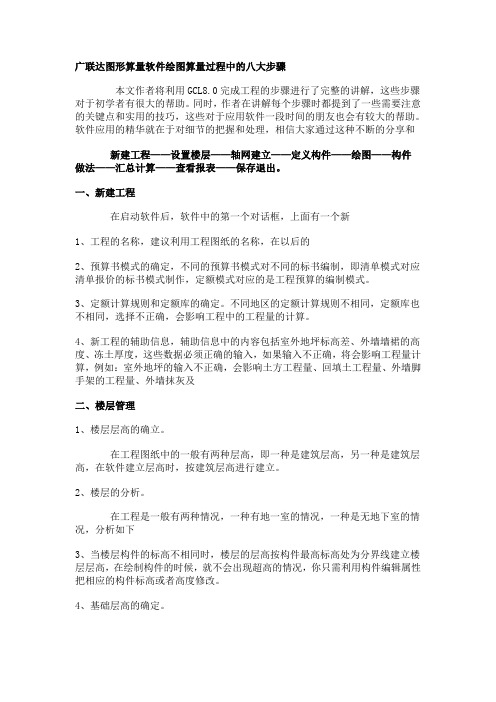
广联达图形算量软件绘图算量过程中的八大步骤本文作者将利用GCL8.0完成工程的步骤进行了完整的讲解,这些步骤对于初学者有很大的帮助。
同时,作者在讲解每个步骤时都提到了一些需要注意的关键点和实用的技巧,这些对于应用软件一段时间的朋友也会有较大的帮助。
软件应用的精华就在于对细节的把握和处理,相信大家通过这种不断的分享和新建工程——设置楼层——轴网建立——定义构件——绘图——构件做法——汇总计算——查看报表——保存退出。
一、新建工程在启动软件后,软件中的第一个对话框,上面有一个新1、工程的名称,建议利用工程图纸的名称,在以后的2、预算书模式的确定,不同的预算书模式对不同的标书编制,即清单模式对应清单报价的标书模式制作,定额模式对应的是工程预算的编制模式。
3、定额计算规则和定额库的确定。
不同地区的定额计算规则不相同,定额库也不相同,选择不正确,会影响工程中的工程量的计算。
4、新工程的辅助信息,辅助信息中的内容包括室外地坪标高差、外墙墙裙的高度、冻土厚度,这些数据必须正确的输入,如果输入不正确,将会影响工程量计算,例如:室外地坪的输入不正确,会影响土方工程量、回填土工程量、外墙脚手架的工程量、外墙抹灰及二、楼层管理1、楼层层高的确立。
在工程图纸中的一般有两种层高,即一种是建筑层高,另一种是建筑层高,在软件建立层高时,按建筑层高进行建立。
2、楼层的分析。
在工程是一般有两种情况,一种有地一室的情况,一种是无地下室的情况,分析如下3、当楼层构件的标高不相同时,楼层的层高按构件最高标高处为分界线建立楼层层高,在绘制构件的时候,就不会出现超高的情况,你只需利用构件编辑属性把相应的构件标高或者高度修改。
4、基础层高的确定。
第一种情况,没有地下室时,基础层高指的从基础垫层的下皮到正负零的高度为基础层的层高。
第二种情况,当有地下室的情况,指的从基础的垫层的下皮到地下室室内地坪分界线处的高度为基础层的高度。
5、楼层编码。
基础层楼层编码由“0”代替,地下室楼层编码由负数表示。
广联达建筑图形算量(图文教程)
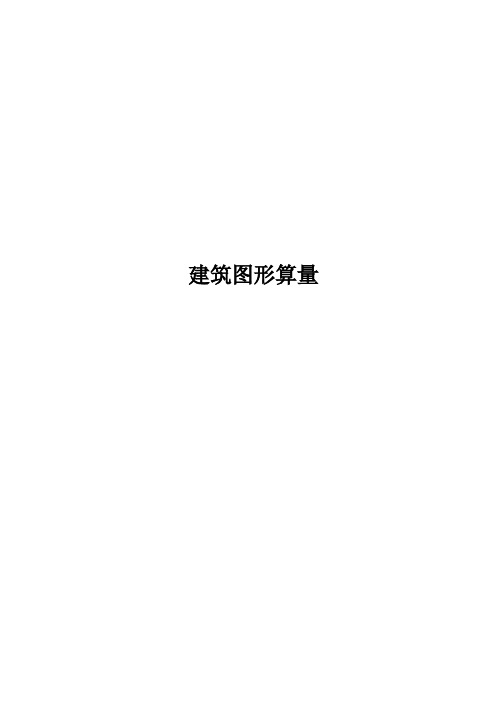
建筑图形算量第一章 概述1算量软件能算什么量算量软件能够计算的工程量包括:土石方工程量、砌体工程量、混凝土及模板工程量、屋面工程量、天棚及其楼地面工程量、墙柱面工程量等。
2算量软件是如何算量的软件算量是将手工的思路完全内置在软件中,将过程利用软件实现,依靠已有的计算扣减规则,利用计算机这个高效的运算工具快速、完整的计算出所有的细部工程量。
手工3用软件做工程的顺序按施工图的顺序:先结构后建筑,先地上后地下,先主体后屋面、先室内后室外。
图形算量将一套图分成建筑、装饰、基础、其他四个部分,再把每部分的构件分组,分别一次性处理完每组构件的所有内容,做到清楚、完整手工 墙的体积名称 高 圈过梁柱 所占体积 门窗洞口 所占体积 宽 长 墙内其他实体所占体积 软件建名称 建楼层 画出 圈过梁柱 画出 门窗洞口 建属性 建轴线 画出 墙内其他实体 由层高决定 由轴线决定 由属性决定建立相关属性 建立相关属性 建立相关属性4软件操作流程5软件界面第二章建工程一、进入软件(1)双击桌面“广联达图形算量软件GCL2008”图标(如图1),启动软件。
(2)点击新建向导(如图2),进入新建工程。
图1 图2二、建工程1.工程名称图32.工程信息输入室外地坪相对±0.000标高(如图4)。
输入完毕后点击下一步。
图43.编制信息页面的内容只起标识作用,不需要进行输入。
直接点击下一步。
图54.完成新建工程操作确认输入的所有信息没有错误以后,点击完成(如图6)。
图61.进入楼层信息图72.添加楼层图83.修改楼层名称将第四层的名称修改为屋面层。
图94.修改层高根据图纸在层高一列修改每层的层高数值,修改完毕后楼层的定义完成。
图101.进入轴网页面图11 图12 2.定义正交轴网(1)新建“正交轴网”。
图13(2)定义下开间尺寸。
图14(3)定义上开间尺寸。
将图纸上开间轴距依次填入添加框中,输入每个数字后回车(如图15)。
- 1、下载文档前请自行甄别文档内容的完整性,平台不提供额外的编辑、内容补充、找答案等附加服务。
- 2、"仅部分预览"的文档,不可在线预览部分如存在完整性等问题,可反馈申请退款(可完整预览的文档不适用该条件!)。
- 3、如文档侵犯您的权益,请联系客服反馈,我们会尽快为您处理(人工客服工作时间:9:00-18:30)。
广联达算量软件楼梯的画法
楼梯组合构件,你要想把它画成一个整体,以下的操作供你参考: 1、先用现浇板画好休息平台,调整好标高,
如图001: 2、用直行梯段画,如图002:梯段可以根据你自己的需要设置楼梯起始踏步边。 3、调整第一个梯
段的高度等于休息平台的高度,调整第二个梯段的底标高为休息平台的标高,调整梯段高度,如图003: 4、选
择楼梯,点击新建组合构件,拉框选中,指定插入点,出现新建组合构件对话框,去除你不要的图元,如柱子,
确定,就OK了。 5、再选择楼梯,就可以直接画楼梯了,如图004。
1. 在图形软件里,有楼梯这个构件,你可以用虚墙把楼梯分隔好,定义好楼梯和休息平台,在绘图区域直接绘
制 2. 可以在表格里输入楼梯,这里的休息平台已经包括在里面了,不用另行计算
